Le basi della conoscenza del computer: come eliminare una pagina in Word
La prevalenza di "problemi"
Un fenomeno apparentemente semplice, come la formazione di una pagina vuota alla fine del documento, non dovrebbe rappresentare un problema per l'utente. Tuttavia, in realtà, non tutti gli utenti esperti sanno come rimuovere la pagina aggiuntiva nella Word. Le particolarità del lavoro di questa applicazione da ufficio spesso portano all'emergere di un fenomeno che interferisce notevolmente con la stampa di un documento, specialmente nei casi in cui è prevista una grande circolazione. Va notato che tali difficoltà sono ugualmente sperimentate dai proprietari di diverse versioni di applicazioni per ufficio di diversi produttori. Ciò è dovuto al fatto che la popolarità dei programmi per ufficio dalla società di Bill Gates costringe altri sviluppatori a essere uguali a loro quando creano le proprie applicazioni. Di conseguenza, sapendo come eliminare una pagina in Word, sarà possibile eliminarla in altri programmi in modi simili. 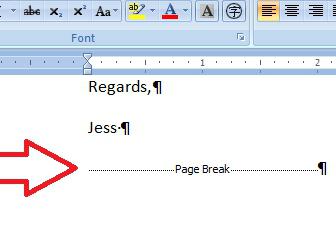
Cause di
È necessario capire che la base dell'aspetto di questa difficoltà sta nelle ragioni oggettive e non in qualsiasi malfunzionamento del programma. Il fatto è che l'utente è obbligato a creare ulteriore spazio nel documento per varie icone non stampabili: spazi, segni di paragrafo, interruzioni e simili. La normale modalità di visualizzazione non consente di vederli, il che spiega l'aspetto del nome di questo gruppo di caratteri: non stampabile. Tuttavia, l'opportunità di vedere queste icone è. Usandolo, sarà possibile capire come eliminare la pagina nella "Parola". Per implementare questa opzione, utilizzare un pulsante speciale situato sulla barra degli strumenti principale a sinistra del campo in cui viene visualizzata la scala.
Ad
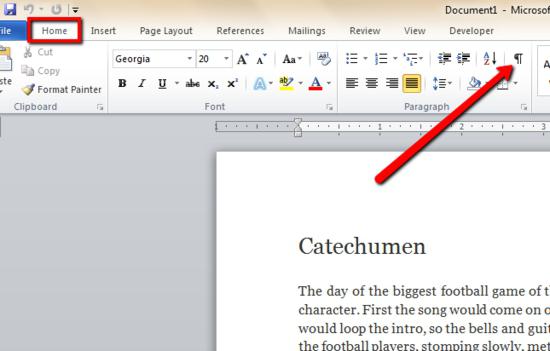
Il modo per rimuovere lo spazio vuoto alla fine della pagina
Pertanto, se si attiva la modalità "Caratteri non stampabili", in cui è possibile visualizzare i simboli nascosti, sarà abbastanza facile rimuovere i luoghi non necessari, poiché è possibile eliminare la pagina in Word utilizzando uno dei due tasti: "Del" e "Backspace". Infatti, l'utente è in grado di vedere e modificare i caratteri non stampabili, come le lettere ordinarie. Utilizzando i pulsanti specificati è possibile rimuovere il posto che sembra vuoto e senza includere la visualizzazione di caratteri non stampabili, ma questo non sempre aiuta, quindi l'utente, nel qual caso, dovrebbe sapere come farlo correttamente.
Come eliminare una pagina in Word, se è alla fine del documento?
Il modo più semplice per farlo consiste in due fasi. Per prima cosa devi spostarti alla fine del documento. Per fare ciò, è meglio usare la combinazione di tasti "Ctrl" e "End", che è garantita per impostare il cursore sull'ultima riga, anche se è invisibile in modalità normale. Quindi è sufficiente premere e tenere premuto il pulsante "Backspace" fino a quando la pagina extra viene eliminata. Se lo desideri, puoi anche posizionare il cursore dopo l'ultima icona visibile e premere il tasto "Canc", ma se c'è un'interruzione di sezione, questa opzione non porterà sempre al risultato atteso. 
conclusione
Pertanto, dopo aver imparato a eliminare una pagina nella Word, l'utente è salito di un altro gradino lungo le scale che conducono ai livelli di padronanza delle basi del computer. Ciò significa che ora può lavorare con maggiore sicurezza con le applicazioni office sia di Microsoft che di sviluppatori di terze parti.